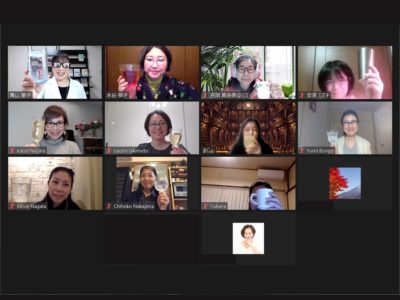参加者にやさしいzoom画面共有のスライドの作り方のコツ

Zoomを使ってお客様にコンサルティングをしたい。
Zoomを使ってお客様に少人数のセミナーを提供したい。
そんなあなたへ。
このブログでは、講師、コンサルタントなどの先生業の方がZoom講師として登壇する際の様々なハウツーをシリーズでまとめています。
今回は、「参加者にやさしい画面共有のスライドの作り方のコツ」について解説します。
リアルのセミナーと違って、オンラインセミナー等のスライド作成時の注意点は、資料の上に相手の顔、Zoomメニューが重なって映ってしまうこと。
オンラインならではの特徴を踏まえて、相手にとって見やすく親切な資料の作り方の基本をこの記事で学んでいただければと思います。
【ブログ集客コンサルタント 中村和幸がこの記事を書いています。】
 こんにちは。青山華子さんのブログ作りのお手伝いをさせていただいている、先生相談室サポートメンバーの中村です。このたび記事を寄稿させていただきました。ぜひお役立てください!
こんにちは。青山華子さんのブログ作りのお手伝いをさせていただいている、先生相談室サポートメンバーの中村です。このたび記事を寄稿させていただきました。ぜひお役立てください!
Zoomセミナーで資料を共有する際の注意点
はじめに結論から言いますと、下図の色が付いている部分は極力余白を持たせて資料を作ることをおすすめします。

理由は、相手のデバイスによってこの部分に参加者のカメラの映像やZoomのメニューが重なって映るからです。
それぞれのデバイスで相手にはどのように映るのでしょうか?
参加者のデバイスによって、見え方がここまで異なる
通常、パワーポイント等でスライドを作ると、このようなタイトル・内容の配置になります。
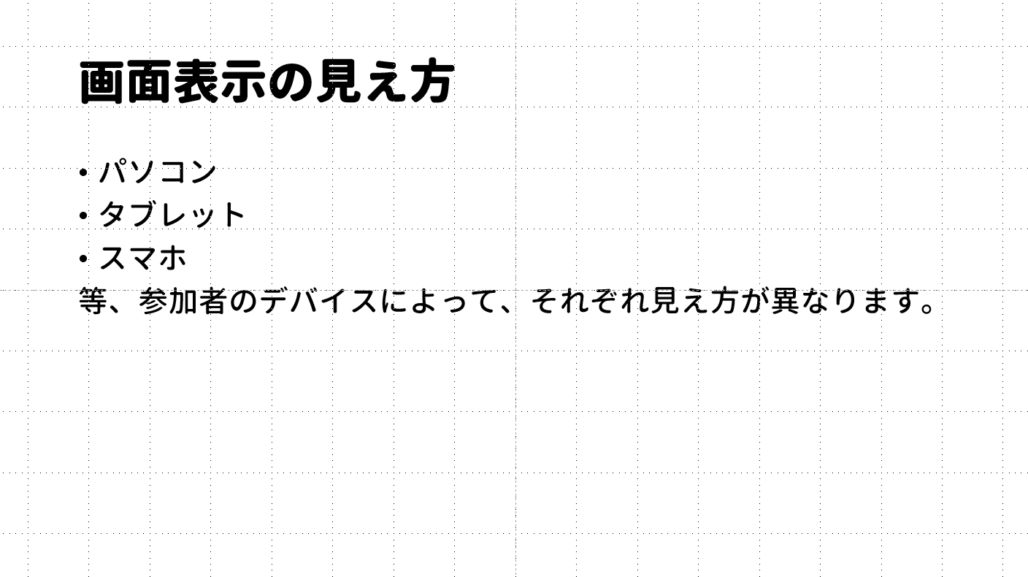
同じスライドをノートパソコンでZoomゲストが見ているシチュエーションだと、このように映ります。
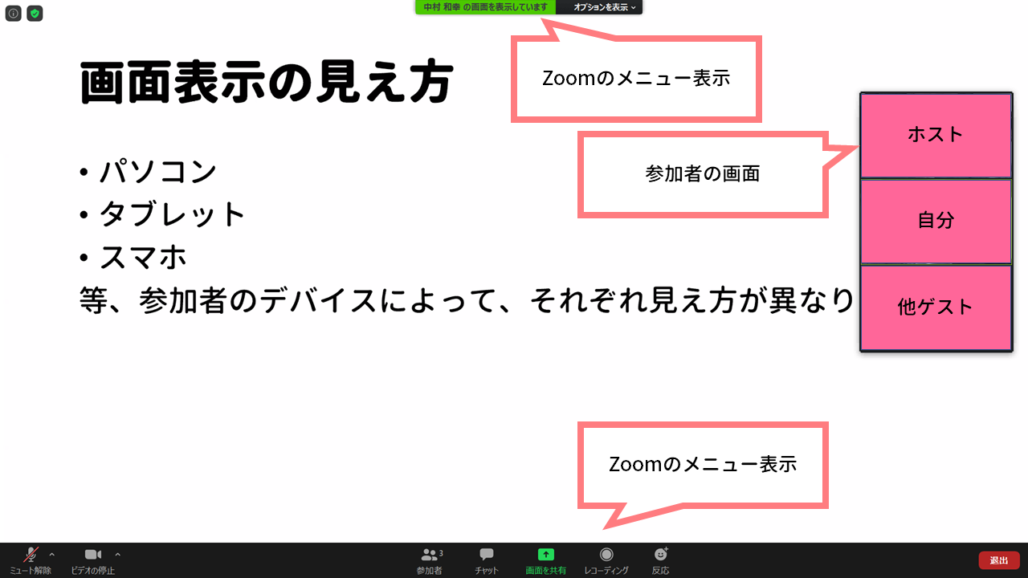
上下にあるZoomのメニュー画面や、右側(場合によっては左に表示されるケースも)にある参加者の画面がスライドに重なっていますね。
スマホ(横画面)で参加した場合も、pcほどではないですがスライドと自分の顔が少し重なって表示されてしまいます。
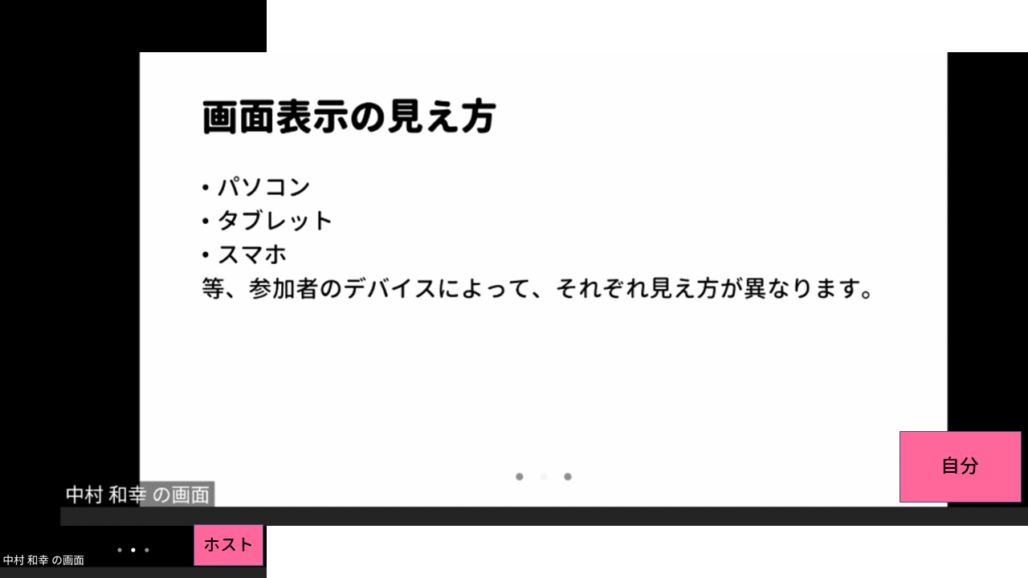
スマホ(縦画面)で参加している場合だと、スライドとの画面重複は無いですが、文字がとても小さく見づらいです。

以上の特性を踏まえて資料作成する必要があることを念頭に入れてください。
オンラインセミナーならではの資料準備のコツ
まずは大前提として、上述の重なって見えるエリアを意識して資料を作るようにしましょう。
その上で、画面内の文字量もなるべく減らして、極力ビジュアルで伝わるような表現を心がけられるとGoodです。
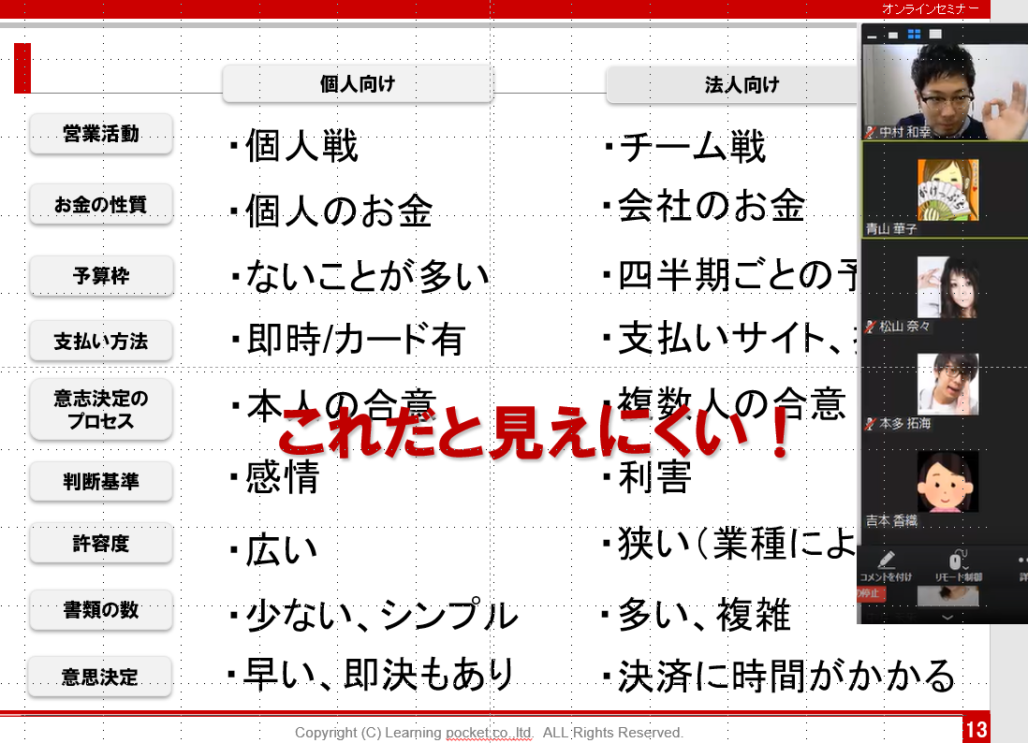
この2つを意識するだけでもかなりスライドが見やすくなるはず。
あとは、通信容量のひっ迫を防ぐ意味で画像を入れすぎてスライドの容量を重くしすぎない(ゲストの回線が細いと表示されないことがある)点まで気を付けることができればベストです。
- 相手側の画面の見え方を意識して資料を作成する
- 文字もごちゃごちゃ書きすぎずにシンプルに
まずはこういった点から工夫をしていただけると幸いです。
こちらの記事もおすすめです
無料のオンライン会議Zoomを使う時の注意点(服装・背景編)
Zoomセミナーを主宰する際、参加者が顔出し・声出しNGの場合にチャットでどのように対応をフォローしたら良いか?
【無料】Zoom使いこなしマニュアルプレゼント!オンラインセミナーを仕事に取り入れたい講師・コンサルタント必見!
私でもオンラインセミナーに集客できますか?
オンラインセミナーから、バックエンドのサービスのお申し込みをとるには、どんなセミナーをしたらいいの?
このメール講座を読めば、全てわかります。